Wie Sie gelöschte WhatsApp Bilder auf iPhone oder Android wiederherstellen 2025
Jan 07, 2025 • Filed to: Soziale Apps verwalten • Proven solutions
WhatsApp wurde zu einem sehr beliebten Weg, um zu kommunizieren, und Bilder sind ein großer Teil der WhatsApp-Erfahrung. Hierdurch wird’s zu einem Problem, wenn Sie WhatsApp-Daten verlieren; besonders, wenn diese Daten Bilder sind, die Sie an ihre WhatsApp-Kontakte versenden wollten. Überraschender Weise passiert dies wesentlich häufiger als Sie denken – und wenn es passiert, ist es immer schwierig, die verlorenen Bilder wiederzuerlangen.
Die meisten Menschen sitzen oft fest, wenn es darum geht, deren WhatsApp-Bilder zurückzubekommen. Glück für Sie, dass dieser Artikel Ihnen eine umfassende Anleitung bietet, wie Sie gelöschte WhatsApp-Bilder und andere Dateien von iOS- oder Android-Gerät einfach wiederherstellen können. Beim nächsten Mal können Sie Ihre WhatsApp-Nachrichten jederzeit sichern, um einen unerwarteten Datenverlust zu vermeiden.

- Lösung 1: Wie Sie WhatsApp-Bilder vom Auto-Backup wiederherstellen
- Lösung 2: Wie Sie gelöschte WhatsApp-Bilder selektiv auf einem iPhone wiederherstellen
- Lösung 3: Wie Sie gelöschte WhatsApp-Bilder selektiv auf einem Android-Gerät wiederherstellen
Lösung 1: Wie Sie WhatsApp-Bilder vom Auto-Backup wiederherstellen
Eine der Methoden, um Ihre gelöschten Fotos und Bilder wiederherzustellen, ist die Verwendung des Auto-Backups, das WhatsApp jedes Mal erstellt, wenn Sie es benutzen. Die Prozedur ist ganz einfach. Sie müssen lediglich WhatsApp von Ihrem Smartphone de- und neuinstallieren. Wenn Sie das tun, wird WhatsApp alle gelöschten Dateien vom Auto-Backup zurückholen. Folgen Sie hierfür den einfachen Schritten.
Schritt 1: Löschen Sie WhatsApp von Ihrem Gerät.
Schritt 2: Installieren Sie WhatsApp erneut auf dem Gerät.
Schritt 3: Klicken Sie auf "Wiederherstellen", wenn Ihnen die unten bebilderte Nachricht angezeigt wird.
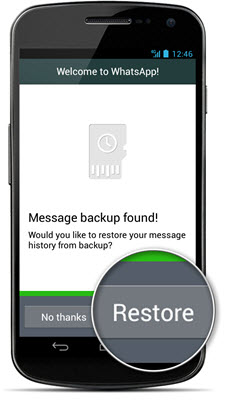
Pro:
- Es ist einfach. Sie müssen nichts Kompliziertes erledigen.
Con:
- Kann nur Daten wiederherstellen, die innerhalb von einer Woche verloren wurden.
- Wiederherstellung verlorene Fotos klappt nicht immer.
Lösung 2: Wie Sie gelöschte WhatsApp-Bilder selektiv auf einem iPhone wiederherstellen
dr.fone - Datenrettung (iOS) ist die erste iPhone- und iPad-Datenwiederherstellungssoftware der Welt. Es ist eine Komplettlösung für die Wiederherstellung gelöschter Daten wie Kontakte, Notizen, Nachrichten, Fotos und WhatsApp-Daten von Ihrem iPhone oder iPad.

dr.fone - Datenrettung (iOS)
Die weltweit beste Software für iPhone/iPad-Datenrettung
- Einfacher Vorgang, der nur wenige Klicks erfordert.
- Stellen Sie Kontakte direkt vom iPhone, aus einem iTunes-Backup oder iCloud-Backup wieder her.
- Stellen Sie Kontakte einschließlich Nummern, Namen, E-Mail-Adresse, Berufsbezeichnung, Unternehmen etc. wieder her.
- Sehen Sie sich selektiv eine Vorschau der Daten an und stellen Sie sie auf Wunsch wieder her.
- Kompatibel mit allen iPhone-Modellen und der neuesten iOS-Version!
Es gibt 3 Methoden, gelöschte Nachrichten selektiv wiederherzustellen, wenn Sie dr.fone - Datenrettung (iOS)benutzen. Sie können Ihr iPhone direkt durchsuchen, von Ihrem iTunes-Backup oder von Ihrem iCloud-Backup extrahieren.
1.1 Wiederherstellung gelöschter WhatsApp-Bilder direkt vom iPhone
Schritt 1: Laden Sie Wondershare dr.fone herunter und starten Sie auf Ihrem Computer. Klicken Sie auf die Funktion "Datenrettung".

Schritt 2: Verbinden Sie dann Ihr iPhone per USB-Kabel mit dem PC. Klicken Sie dann auf “WhatsApp & Anhänge".
Schritt 3: Klicken Sie dann auf “WhatsApp & Anhänge".
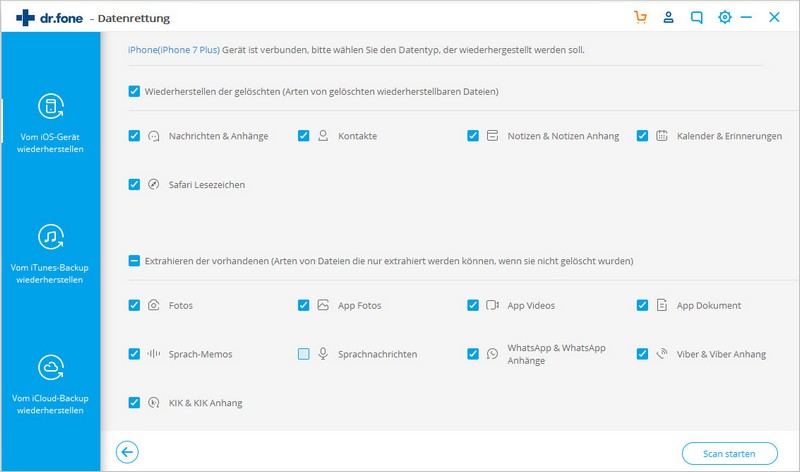
Schritt 4: Klicken Sie dann auf “Scan Starten", um die gelöschte Whatsapp-Images zu scannen.
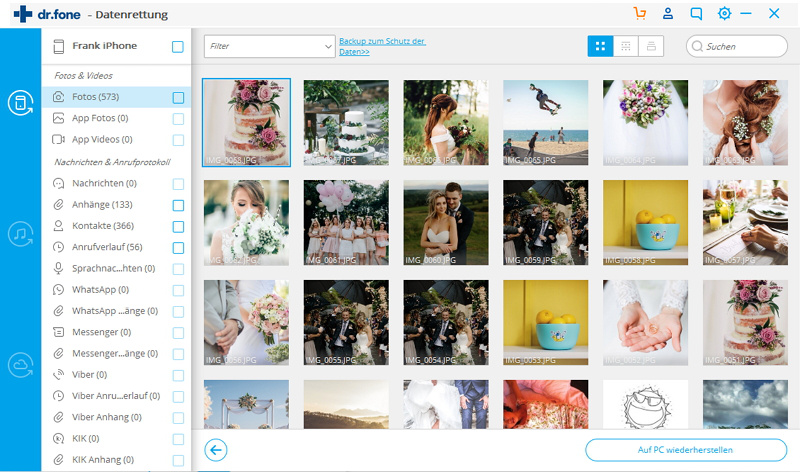
Sobald der Suchlauf beendet ist, werden alle wiederherstellbaren Daten in Kategorien angezeigt. Wählen Sie die Bilder, die Sie wiederherstellen möchten, und klicken Sie auf "auf PC Wiederherstellen".
Video-Guide, wie Sie gelöschte WhatsApp-Bilder vom iPhone wiederherstellen
1.2 Wiederherstellung gelöschter WhatsApp-Bilder mit Hilfe des iTunes-Backups
Schritt 1: Starten Sie dr.fone - Datenrettung (iOS) und wählen Sie "vom iTunes-Backup wiederherstellen". Alle iTunes-Backup-Dateien, die auf Ihrem Computer zur Verfügung stehen, werden geladen und angezeigt. Wählen Sie diejenige, die Ihre verlorenen WhatsApp-Bilder enthält.
Schritt 2: Klicken Sie auf "Start Scan", um mit dem Suchlauf nach gelöschten WhatsApp-Bildern zu beginnen.
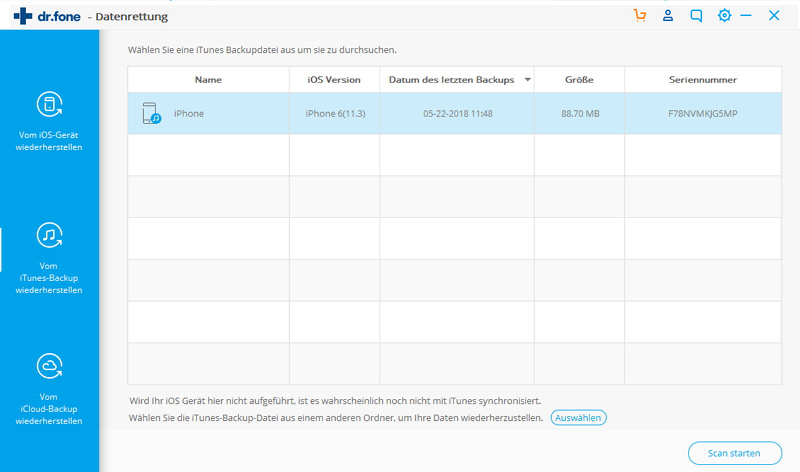
Schritt 3: Sobald der Suchlauf beendet ist, werden alle wiederherstellbaren Daten in Kategorien angezeigt. Wählen Sie die Bilder, die Sie wiederherstellen möchten, und klicken Sie auf "Wiederherstellen".
1.3 Wiederherstellung gelöschter WhatsApp-Bilder vom iCloud-Backup
Schritt 1: Downloaden & Starten Sie dr.fone - Datenrettung (iOS)
- • Downloaden & Starten Sie die Software, klicken Sie auf "Datenrettung".
- • Wählen Sie „iOS-Daten wiederherstellen“ und dann „Vom iCloud-Backup wiederherstellen“.
- • Geben Sie Ihr iCloud-Konto und Passwort ein.
- • Alle iCloud-Sicherungsdateien überprüfen
- • Wählen Sie Dateien aus, die Ihre gelöschten WhatsApp-Daten enthalten.
- • Laden Sie die Dateien auf Ihren Computer oder direkt auf Ihr iPhone herunter.
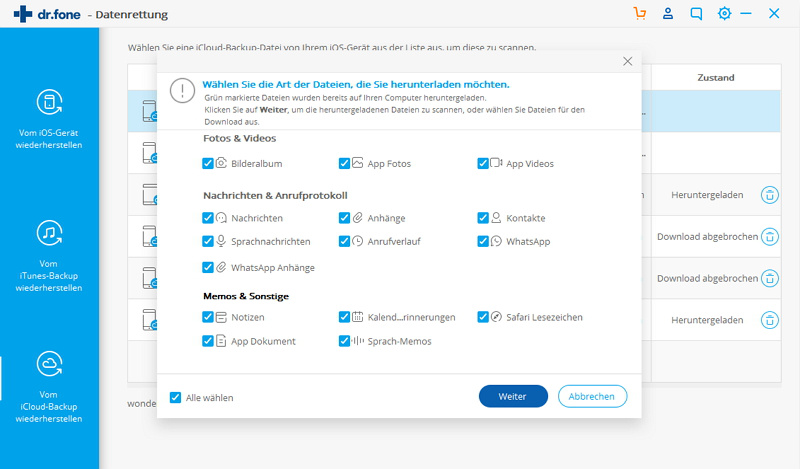
Schritt 2: WhatsApp-Bilder wiederherstellt
- • Nachdem das Scan abgeschlossen ist, schauen Sie die Daten vor an und wählen Sie die WhatsApp-Dateien aus, die Sie wiederherstellen möchten.
- • Klicken Sie auf "Wiederherstellen", um die Dateien auf Ihrem Computer zu speichern.
- •Sie können sie auch direkt auf Ihrem iPhone speichern.
Weitere Lesetipps zu WhatsApp
Lösung 3: Wie Sie gelöschte WhatsApp-Bilder selektiv auf einem Android-Gerät wiederherstellen
Als die erste Android - Datenrettungs-Software der Welt, ist dr.fone - Datenrettung (Android) das beste Programm für die Wiederherstellung verlorener oder gelöschter Daten einschließlich Textnachrichten, Fotos, Kontakte, Audiodateien, Videos, Dokumente und WhatsApp-Daten.

dr.fone - Datenrettung (Android)
Die weltweite Nummer 1 bei Wiederherstellungssoftware für Android-Smartphones und -Tablets.
- Stellen Sie Android-Daten wieder her, indem Sie Ihr Android-Telefon & -Tablet direkt scannen.
- Sehen Sie sich eine Vorschau der wiederherstellbaren Dateien auf Ihrem Android-Telefon & -Tablet an und stellen Sie sie selektiv wieder her.
- Unterstützt verschiedene Dateitypen wie WhatsApp, Nachrichten & Kontakte, Fotos & Videos, Audiodateien & Dokumente.
- Unterstützt mehr als 6000 Android-Gerätemodelle & verschiedene Android-Betriebssysteme
Befolgen Sie diese einfachen Schritte, um WhatsApp-Bilder selektiv von Ihrem Android-Gerät durch dr.fone - Datenrettung (Android) wiederherzustellen.
Schritt 1: Überschreiben Sie nicht
- • Wenn Sie WhatsApp-Daten verlieren, überschreiben Sie es nicht. Sie sollten Dateien nicht aktualisieren oder keine Nachrichten senden. Unsonst können Sie die Daten für immer verlieren.
Schritt 2: Downloaden and starten Sie dr.fone - Datenrettung (Android)
- • Downloaden and installieren Sie die Software auf Ihrem Komputer.
- • Verbinden Sie Ihr Android-Gerät über ein USB-Kabel mit Ihrem Computer.

Schritt 3: Debuggen Sie das Gerät
- • Aktivieren Sie das Debuggen Ihres Android-Geräts.
- • Befolgen Sie zum Debuggen die Anweisungen von dr.fone - Datenrettung (Android).
Schritt 4: Datentyp auswählen
- • Wählen Sie nun den Datentyp aus, den Sie scannen möchten. Sie haben eine Liste mit Optionen wie Kontakte, Nachrichten, Videos, Anrufverlauf, Galerie und mehr.
- • Wählen Sie "WhatsApp-Nachrichten und Anhänge", um die Dateien zu scannen.
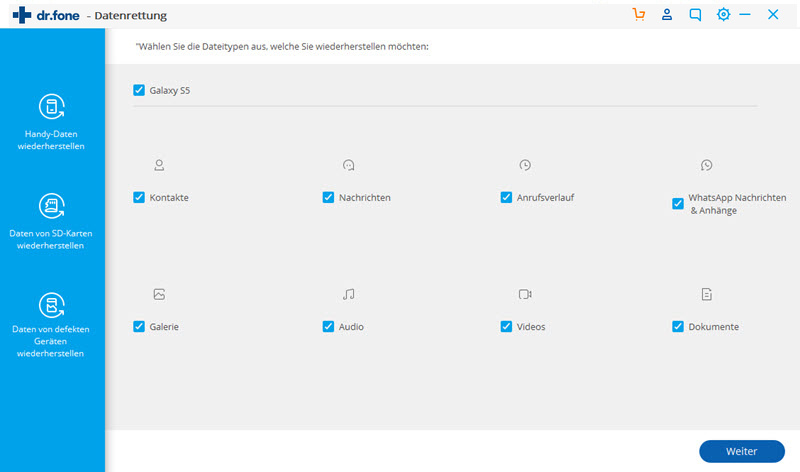
Schritt 5: Die Momente noch einmal erleben
- • Wenn der Scan abgeschlossen ist, wählen Sie die WhatsApp-Bilder aus, die Sie wiederherstellen möchten, und klicken Sie auf "Wiederherstellen", um die gelöschten Bilder endgültig zu erhalten.
Tipps zur WhatsApp für Android
WhatsApp Tipps
- 1 WhatsApp sichen
- 1.1 WhatsApp Nachrichten sichern
- 1.3 WhatsApp Online Backup
- 1.3WhatsApp Auto Backup
- 1.4 WhatsApp Backup Extractor
- 1.5 WhatsApp Bilder/Video sichern
- 1.6 WhatsApp Mitteilungen sichern
- 2 Whatsapp wiederherstellen
- 2.1 WhatsApp-Wiederherstellung
- 2.2 Android Whatsapp Datenrettung
- 2.3 WhatsApp Nachrichten aufs Gerät wiederherstellen
- 2.4 WhatsApp Backup wiederherstellen
- 2.5 Gelöschte WhatsApp Nachrichten wiederherstellen
- 2.6 WhatsApp Bilder wiederherstellen
- 2.7 Kostenlose WhatsApp Datenrettung Softwares
- 2.8 WhatsApp Nachrichten retten
- 3 Whatsapp übertragen
- 3.1 WhatsApp-Konto übertragen
- 3.2 Alternative zu Backuptrans
- 3.3 WhatsApp-Nachrichten vom Android auf iPhone übertragen
- 3.4 WhatsApp-Nachrichten vom iPhone auf Android übertragen
- 3.5 WhatsApp-Nachrichten vom iPhone auf ein iPhone übertragen
- 3.6 WhatsApp-Nachrichten vom iPhone auf den Computer überträgen
- 3.7 WhatsApp-Nachrichten von Android-Geräten auf den PC überträgen
- 3.8 WhatsApp von Android auf Anroid übertragen
- 3.9 WhatsApp Chatsverlauf auf iPhone exportieren
- 3.10 WhatsApp-Fotos vom iPhone auf den PC/Mac

Allrounder-Lösung für Smartphone






















Julia Becker
staff Editor
Kommentare